Importation/exportation d'un bouton personnel/bouton commun
Cette section indique comment exporter et importer des boutons personnels/boutons communs vers/depuis un ordinateur. Pour importer/exporter des boutons, il est nécessaire de se connecter à la machine à partir d'un navigateur Web. Il est possible d'y accéder à partir du portail de l'interface utilisateur distante.
|
IMPORTANT
|
|
Pour éviter tout dysfonctionnement de la machine, son interrupteur principal ne doit pas être positionné sur Arrêt au cours de l'exportation/importation d'un bouton personnel/bouton commun.
Ne pas ouvrir ni modifier les fichiers XML exportés car cela peut entraîner le dysfonctionnement de la machine.
Pour utiliser l'interface utilisateur distante, définir [Interf. util. dist.] sous [Réglages de gestion] (Réglages/Enregistrement) sur "Oui". (Voir "Interface utilisateur distante".)
Seul l'administrateur système, l'administrateur système SSO-H (Administrator), l'administrateur réseau (NetworkAdmin) ou l'administrateur de périphériques (DeviceAdmin) est autorisé à utiliser la page Menu rapide. Pour plus d'informations sur les types d'administrateur, voir "Réglages administrateur".
|
Exportation d'un bouton personnel/bouton commun
Cette section indique comment exporter des boutons personnels/boutons communs via un navigateur Web. Les boutons personnels/boutons communs exportés sont enregistrés sur l'ordinateur sous forme de fichiers XML.
1.
Démarrer le navigateur Web.
2.
Saisir l'URL suivante dans <Adresse>.
http://<adresse IP de la machine ou nom d'hôte>
|
IMPORTANT
|
|
La page affichée varie suivant le service de connexion sélectionné.
|
3.
Entrer les différents éléments → se connecter.
Sélectionner [Mode administrateur système] → saisir <Code admin syst :> et <PIN administrateur système:> → cliquer sur [Se connecter].
Si le système d'authentification par défaut (Gestion des numéros de service) ou SSO-H (Single Sign-On H) est activé, entrer les éléments nécessaires pour chaque système de connexion.
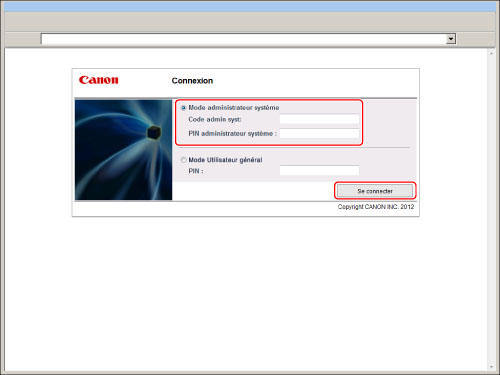
4.
Cliquer sur [Quick Menu] dans les applications.
_cstm_fr_FR/b_cstm_011_01_b_C.jpg)
5.
Cliquer sur [Export].
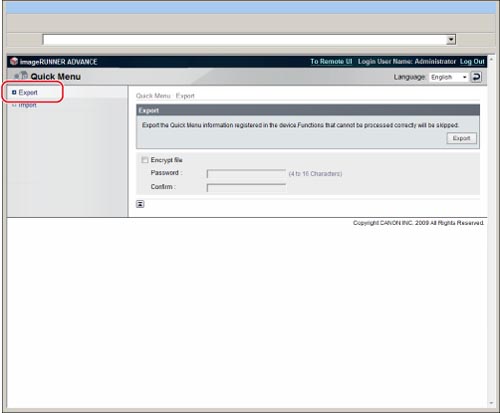
Pour ne pas crypter le fichier exporté :
Cliquer sur [Export].
Le fichier exporté est enregistré à l'emplacement spécifié.
Pour crypter le fichier exporté :
Sélectionner [Encrypt file] → saisir le mot de passe.
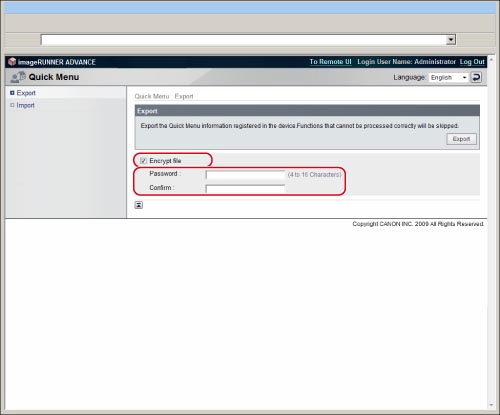
Entrer le même mot de passe dans <Confirm>.
Cliquer sur [Export].
Le fichier exporté est enregistré à l'emplacement spécifié.
Importation d'un bouton personnel/bouton commun
Cette section indique comment importer un bouton personnel/bouton commun enregistré au format XML depuis un ordinateur vers la machine via un navigateur Web.
1.
Démarrer le navigateur Web.
2.
Saisir l'URL suivante dans <Adresse>.
http://<adresse IP de la machine ou nom d'hôte>
|
IMPORTANT
|
|
La page affichée varie suivant le service de connexion sélectionné.
|
3.
Entrer les différents éléments → se connecter.
Sélectionner [Mode administrateur système] → saisir <Code admin syst :> et <PIN administrateur système:> → cliquer sur [Se connecter].
Si le système d'authentification par défaut (Gestion des numéros de service) ou SSO-H (Single Sign-On H) est activé, entrer les éléments nécessaires pour chaque système de connexion.
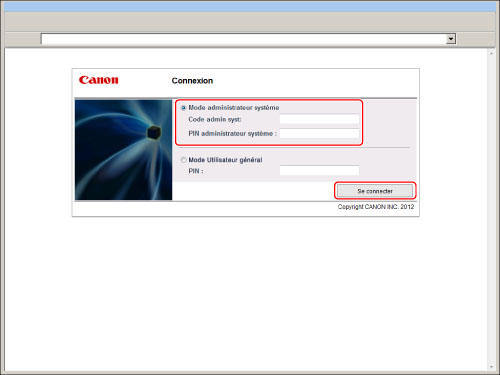
4.
Cliquer sur [Quick Menu] dans les applications.
_cstm_fr_FR/b_cstm_011_01_b_C.jpg)
5.
Cliquer sur [Import].
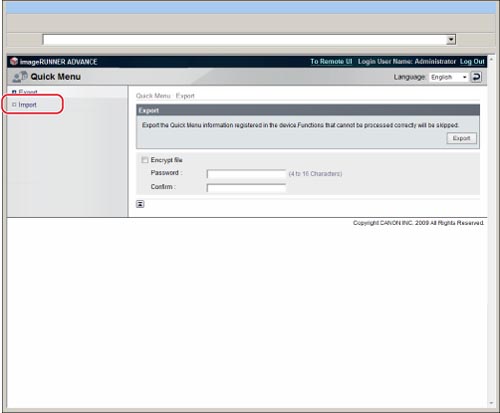
Si les fichiers importés ne sont pas cryptés :
Cliquer sur [Parcourir] → spécifier le fichier à importer dans la boîte de dialogue qui s'affiche → cliquer sur [OK].
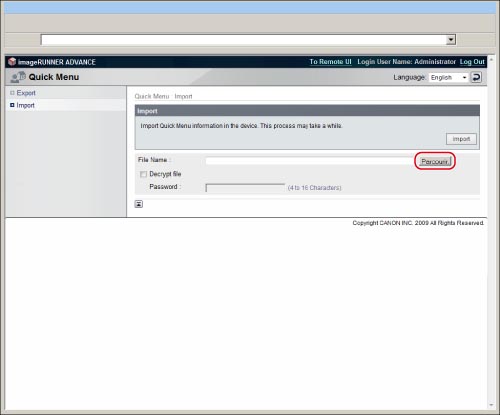
|
REMARQUE
|
|
Il est possible de saisir directement le chemin d'accès au fichier.
|
Cliquer sur [Import].
Si les fichiers importés sont cryptés :
Cliquer sur [Parcourir] → spécifier le fichier à importer dans la boîte de dialogue qui s'affiche → cliquer sur [OK].
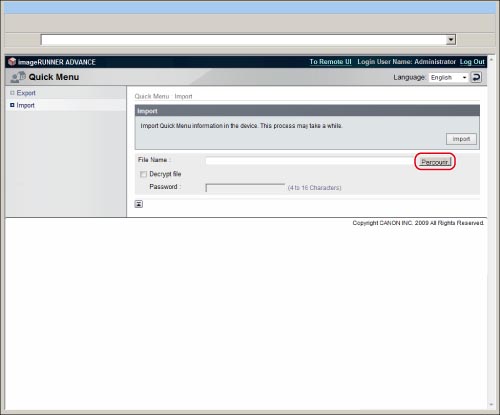
|
REMARQUE
|
|
Il est possible de saisir directement le chemin d'accès au fichier.
|
Sélectionner [Decrypt file] → saisir le mot de passe.
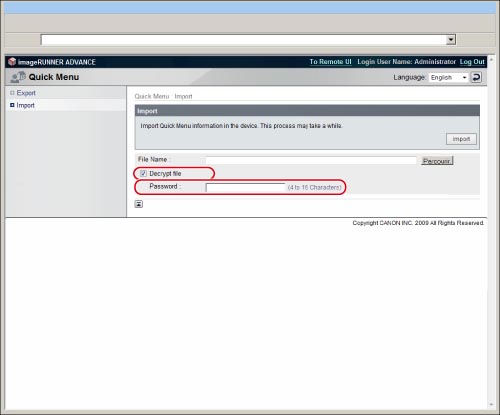
Cliquer sur [Import].
|
IMPORTANT
|
|
Pour éviter tout dysfonctionnement de la machine, son interrupteur principal ne doit pas être positionné sur Arrêt au cours de l'importation d'un bouton personnel/bouton commun.
Définir les réglages suivants si l'environnement de travail utilise un serveur proxy. (Dans la mesure où ces réglages varient selon l'environnement réseau, consulter l'administrateur réseau.)
Dans les réglages du serveur proxy du navigateur Web, ajouter l'adresse IP de la machine ou le nom de l'ordinateur à la liste [Exceptions] (adresses qui n'utilisent pas de proxy).
Effectuer les paramétrages suivants dans le navigateur : JavaScript doit être activé et les cookies doivent être activés pour chaque session.
|
|
REMARQUE
|
|
Pour plus d'informations sur les services de connexion, voir "Présentation des services de connexion".. Si aucun service de connexion n'est défini, l'écran de connexion n'apparaît pas.
Il est possible d'utiliser les fichiers importés du bouton personnel/commun parmi les mêmes modèles (imageRUNNER ADVANCE C5255/C5255i/C5250/C5250i/C5240i/C5235i). Il se peut toutefois que certains des boutons importés ne puissent pas être utilisés selon les différents périphériques en option et l'environnement d'utilisation.
Pour terminer l'opération, cliquer sur [Log Out].
|